centos7安装jdk和tomcat
1,先卸载掉openjdk
rpm -qa | grep java
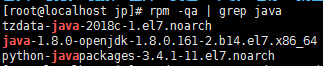
卸载
sudo rpm -e --nodeps 加 需要卸载的

或者直接
rpm -e `rpm -qa | grep java` --allmatches --nodeps
2,安装jdk
下载相关软件
jdk-8u131-linux-x64.tar 链接:https://pan.baidu.com/s/1PfINxvl3iG164FNuveNa4Q 提取码:zshp
apache-tomcat-8.0.0-RC3.tar 链接:https://pan.baidu.com/s/1FSPncsaEre8FasElxUlvUg 提取码:r86v
FTP工具及远程连接工具 链接:https://pan.baidu.com/s/1xucMrsjDUORHdprbVV4dDA 提取码:t2hi
把安装包都上传到同一个地方,方便查找,我都放在了/usr/local下

开始安装
#解压命令
tar -zxvf jdk-8u131-linux-x64.tar.gz

配置JDK
#进入/etc/profile
vim /etc/profile
#在profile文件末尾输入以下文字
JAVA_HOME=/usr/local/java/jdk1.8.0_131
CLASSPATH=.:$JAVA_HOME/lib/tools.jar:$JAVA_HOME/lib/dt.jar
PATH=$JAVA_HOME/bin:$PATH
export JAVA_HOME
export CLASSPATH
export PATH
#保存并退出
esc : wq
刷新配置文件并验证
source /etc/profile
java -version
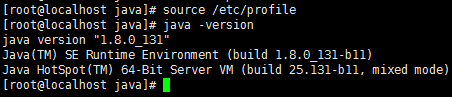
2,安装tomcat
#解压命令
tar -axvf apache-tomcat-8.0.0-RC3.tar.gz
#重命名
mv apache-tomcat-8.0.0-RC3 tomcat8

#配置环境
#进入/etc/profile
vim /etc/profile
#在刚刚配置JDK的地方加入以下内容
CATALINA_HOME=/usr/local/tomcat/tomcat8
export CATALINA_HOME
#保存并退出
#刷新配置
source /etc/profile
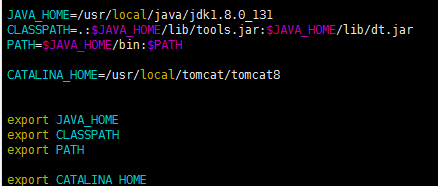
#启动tomcat
#进入tomcat8/bin目录
cd /usr/local/tomcat/tomcat8/bin
#执行:./startup.sh
./startup.sh

启动成功
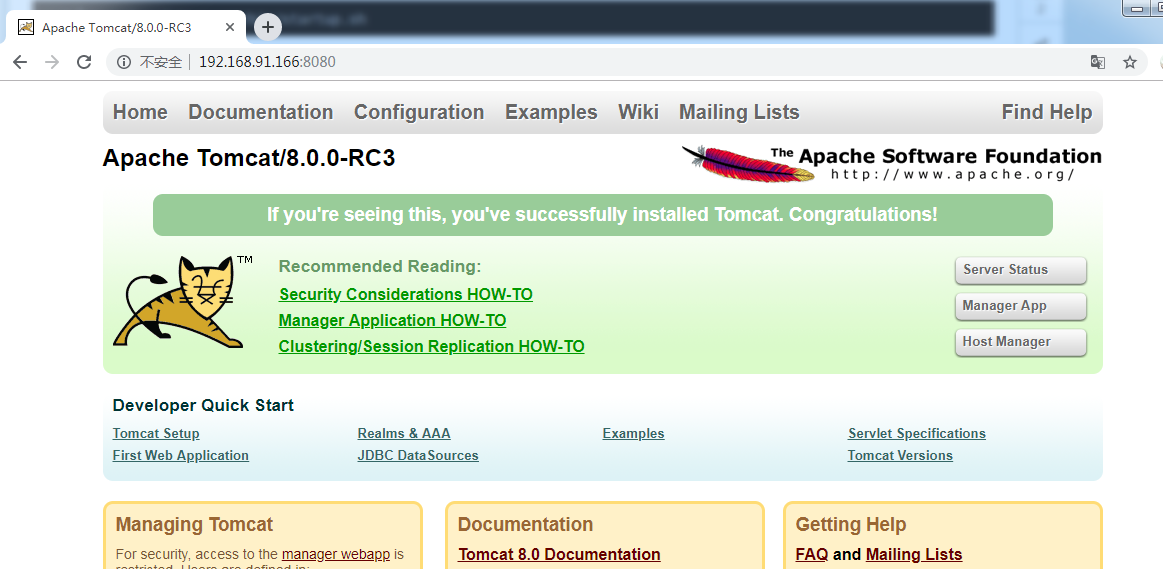
配置规则
默认是用8080端口,我们可以改为其他端口
#查看端口占用情况
netstat -ant
#netstat -lnp|grep 【具体端口号】
server.xml可以配置tomcat端口,编码以及配置项目等等
vim /usr/local/tomcat/tomcat8/conf/server.xml
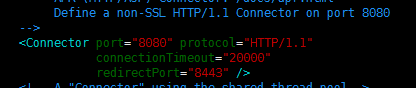
防火墙配置
#开关防火墙
systemctl start firewalld
systemctl enable firewalld
systemctl status firewalld
#开放8080端口
firewall-cmd --zone=public --add-port=8080/tcp --permanent
firewall-cmd --reload

#查看public区域下所有已打开的端口
firewall-cmd --zone=public --list-ports

主要参考:
https://blog.csdn.net/cuofucsdn/article/details/78851673
https://www.cnblogs.com/linchengxinsx/p/9148728.html





 浙公网安备 33010602011771号
浙公网安备 33010602011771号